郵便振替ã®å ´åˆ
ã“ã®å‡¦ç†ã‚’è¡Œã†ã“ã¨ã§ã€å…¨éŠ€ãƒ•ã‚©ãƒ¼ãƒžãƒƒãƒˆã‚’インãƒãƒ¼ãƒˆã—ã¦è‡ªå‹•ã§æ”¯æ‰•ã„済ã¿ã¨ã„ã†ã‚¹ãƒ†ãƒ¼ã‚¿ã‚¹ã«å¤‰ã‚ã‚Šã€å®…é…会社ã®CSVファイルã«ãƒ‡ãƒ¼ã‚¿ãŒè¨˜è¼‰ã•ã‚Œã¾ã™ã€‚
 
1.ユーザーåã€ãƒ‘スワードã€4æ¡ã®æ•°å—を入力ã—ã¦ã€ç®¡ç†ãƒšãƒ¼ã‚¸ã«ãƒã‚°ã‚¤ãƒ³ã—ã¾ã™ã€‚
2.左メニューã®ã‚·ã‚¹ãƒ†ãƒ > 請求書 > 未請求分注文 をクリックã—ã¾ã™ã€‚
3.郵便振替ã®æ¨ªã«ã‚る処ç†ã™ã‚‹ï¼ã‚’クリックã—ã¾ã™ã€‚
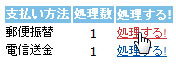
   
4.「振替çµæžœã®ç¢ºèªã€ã®ä¸‹ã«ã‚る「郵便局ã®å–引明細ã®ã‚¤ãƒ³ãƒãƒ¼ãƒˆã€ã‚’クリックã—ã¾ã™ã€‚
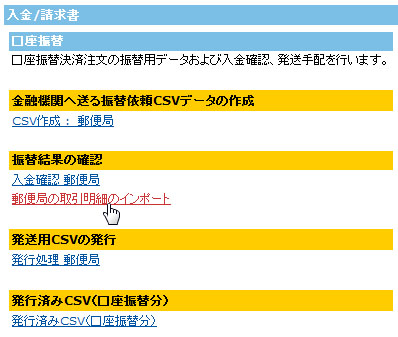
5.「å‚ç…§ã€ãƒœã‚¿ãƒ³ã‚’クリックã—ã¦éƒµä¾¿å±€ã‹ã‚‰ã®å–引明細ファイル(全銀フォーマット)をé¸æŠžã—ã€æ”¯æ‰•æ—¥ã‚’é¸æŠžã—ã¦ã€ã€Œã‚¤ãƒ³ãƒãƒ¼ãƒˆã€ãƒœã‚¿ãƒ³ã‚’クリックã—ã¾ã™ã€‚ã“ã®ãƒ•ã‚¡ã‚¤ãƒ«é–‹ãã€å†…容を確èªã—ã¾ã™ã€‚
6.1ã‹ã‚‰ï¼”ã¾ã§ã®ä½œæ¥ã‚’å†åº¦è¡Œã„ã¾ã™ã€‚
7.「振替çµæžœã®ç¢ºèªã€ã®ä¸‹ã«ã‚ã‚‹ã€Œå…¥é‡‘ç¢ºèª éƒµä¾¿å±€ã€ã‚’クリックã—ã¾ã™ã€‚
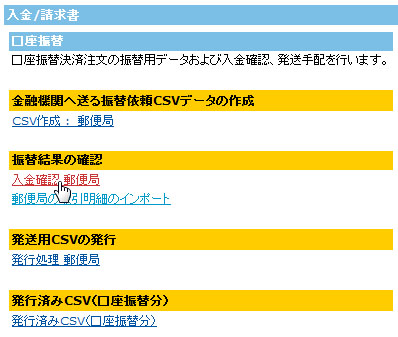
8.ã“ã®ãƒšãƒ¼ã‚¸ã«è¡¨ç¤ºã•ã‚ŒãŸä¼šå“¡ã®æ”¯æ‰•ã„ãŒæ¸ˆã‚“ã§ã„ãªã„ã“ã¨ã‚’確èªã—ã€ã€Œå–消ã—ã€ã«ãƒã‚§ãƒƒã‚¯ã‚’入れã¦ã€ã€Œå—注データ更新ã€ãƒœã‚¿ãƒ³ã‚’クリックã—ã¾ã™ã€‚
※一度ã«å¤šãã®å‡¦ç†ã‚’è¡Œã†ã¨ã‚¨ãƒ©ãƒ¼ã«ãªã‚‹å ´åˆãŒã‚ã‚Šã¾ã™ãŒã€ã‚‚ã†ä¸€åº¦ã“ã®ç”»é¢ã«æˆ»ã‚‹ã¨å‡¦ç†ã‚’続ã‘られã¾ã™ã€‚
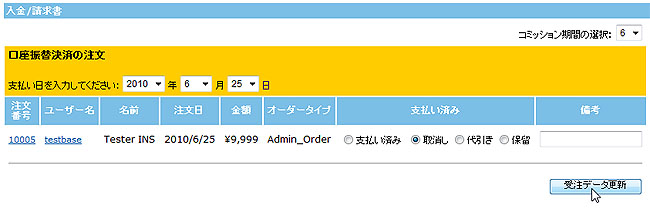
 
郵便振込ã®å ´åˆ
郵便振込ã¯ã€è‡ªå‹•ã§æ”¯æ‰•ã„済ã¿ã®ã‚¹ãƒ†ãƒ¼ã‚¿ã‚¹ã«ãªã‚‰ãªã„ã®ã§ã€æ‰‹å‹•ã§å…¥é‡‘確èªã®å–ã‚ŒãŸä¼šå“¡ã‚’「支払ã„済ã¿ã€ã¨ã„ã†ã‚¹ãƒ†ãƒ¼ã‚¿ã‚¹ã«å¤‰æ›´ã—ã¾ã™ã€‚
1.ユーザーåã€ãƒ‘スワードã€4æ¡ã®æ•°å—を入力ã—ã¦ã€ç®¡ç†ãƒšãƒ¼ã‚¸ã«ãƒã‚°ã‚¤ãƒ³ã—ã¾ã™ã€‚
2.左メニューã®ã‚·ã‚¹ãƒ†ãƒ > 請求書 > 未請求分注文 をクリックã—ã¾ã™ã€‚
3.郵便振込ã®æ¨ªã«ã‚る処ç†ã™ã‚‹ï¼ã‚’クリックã—ã¾ã™ã€‚
ï¼”ï¼Žã€Œå…¥é‡‘ç¢ºèª éƒµä¾¿å±€ - [X]見ã¤ã‹ã‚Šã¾ã—ãŸã€ã‚’クリックã—ã¾ã™ã€‚
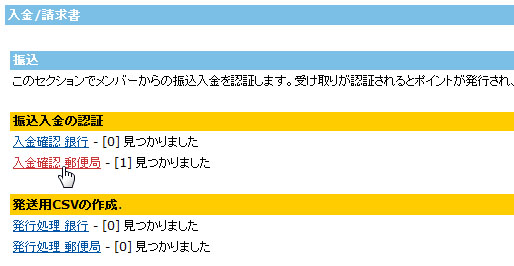
5.支払ã„済ã¿ã®ä¼šå“¡ã¯ã€Œæ”¯æ‰•ã„済ã¿ã€ã«ãƒã‚§ãƒƒã‚¯ã€ãれ以外ã®ä¼šå“¡ã¯ã€Œå–消ã—ã€ã«ãƒã‚§ãƒƒã‚¯ã‚’入れã¦ã€ã€Œå—注データ更新ã€ãƒœã‚¿ãƒ³ã‚’クリックã—ã¾ã™ã€‚
※一度ã«å¤šãã®å‡¦ç†ã‚’è¡Œã†ã¨ã‚¨ãƒ©ãƒ¼ã«ãªã‚‹å ´åˆãŒã‚ã‚Šã¾ã™ãŒã€ã‚‚ã†ä¸€åº¦ã“ã®ç”»é¢ã«æˆ»ã‚‹ã¨å‡¦ç†ã‚’続ã‘られã¾ã™ã€‚
 
--------------
